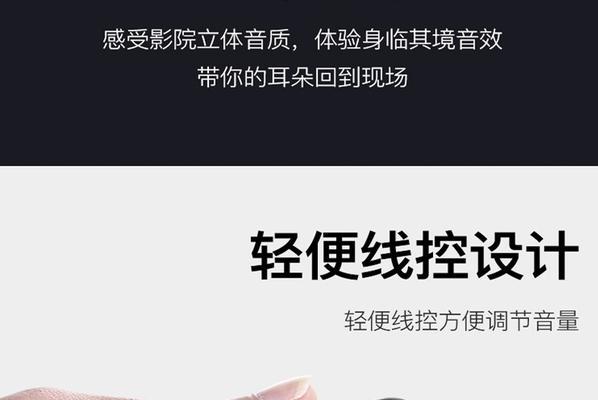平板电脑如何与电脑蓝牙配对?
- 数码百科
- 2025-04-20 12:56:02
- 10
随着科技的发展,无线技术已经广泛应用于我们的日常生活中,蓝牙技术作为其中一种,因其便捷性和易用性,被广泛应用于多种智能设备。在平板电脑与电脑之间通过蓝牙实现数据共享、设备互联等操作,可以大大提高我们的工作效率。但在进行蓝牙配对时,很多用户可能会遇到一些问题。本文将详细指导您如何将平板电脑与电脑通过蓝牙配对,并提供一些实用技巧和常见问题的解决方案,帮助您顺利完成配对。
准备工作
在开始配对之前,需要确保您的平板电脑和电脑都具备蓝牙功能,并且蓝牙功能都处于开启状态。
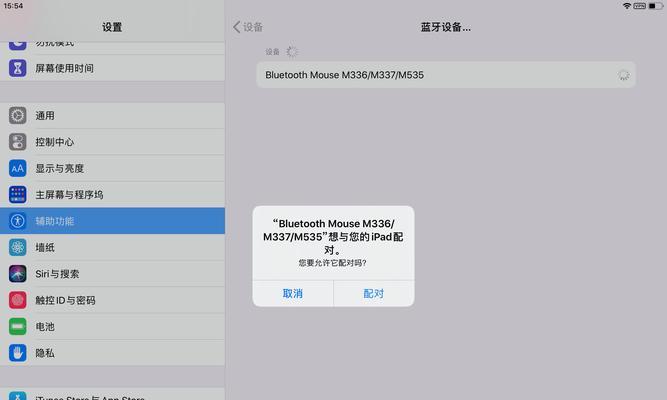
平板电脑与电脑蓝牙配对步骤
1.检查设备蓝牙状态
在平板电脑和电脑上分别检查蓝牙功能是否已开启。在Windows电脑上通常可以通过点击系统托盘中的蓝牙图标进行开启,而在平板电脑上则需要进入设置找到蓝牙选项并启用。
2.启动电脑的蓝牙发现模式
在电脑上,通常需要通过系统设置进入“设备”或“蓝牙和其他设备”选项,点击“添加蓝牙或其他设备”,选择“蓝牙”进行搜索。确保电脑处于可被发现的状态。
3.在平板电脑上查找可用设备
回到平板电脑,在蓝牙设置中选择“扫描”或“搜索设备”来查找附近的蓝牙设备。这时,您的电脑应该会出现在平板电脑搜索到的设备列表中。
4.选择设备并配对
在平板电脑的搜索列表中找到您的电脑名称,选择配对。接下来,电脑上会显示一个配对请求,确认配对请求,并可能需要输入一个简单的配对码,这通常在平板电脑上也会显示,按照指示操作即可完成配对。
5.配对成功,开始使用
配对完成后,平板电脑和电脑之间的蓝牙连接就会建立起来。您可以在平板电脑上选择传输文件、使用蓝牙键盘或鼠标等功能,享受无线技术带来的便利。

实用技巧
配对码问题:有时可能会遇到配对码不一致的情况,这时可以尝试关闭并重新开启双方蓝牙功能,或重新搜索设备。
保持设备电量:确保平板电脑和电脑的电量充足,避免在配对过程中因电量过低导致的中断。
使用原装或兼容性好的蓝牙适配器:如果您使用的是外置蓝牙适配器,确保它与您的电脑兼容性良好,以免影响配对。

常见问题解答
问题1:为什么我的平板电脑搜索不到电脑上的蓝牙设备?
答案:这可能是由于电脑上的蓝牙未开启或处于关闭状态。请确保电脑的蓝牙功能已开启。电脑可能设置了隐私保护,阻止了平板电脑搜索到它,检查电脑的蓝牙设置,确保隐私设置允许被其他设备搜索。
问题2:配对时输入的配对码不正确怎么办?
答案:首先确保输入的配对码与电脑上显示的配对码完全一致。如果确认无误还是不成功,可以尝试重启蓝牙服务或设备,有时这能解决问题。
问题3:如何查看已配对的蓝牙设备列表?
答案:在平板电脑的蓝牙设置中,通常有一个“已配对设备”的选项,点击后可以查看到已成功配对的蓝牙设备列表。在电脑上,可以在“设备”设置中查看到已配对的设备。
通过以上步骤,您应该能够顺利完成平板电脑与电脑之间的蓝牙配对。蓝牙作为一种便捷的无线技术,为我们的日常生活和工作带来了极大的便利。掌握了这一技术,无论是传输文件、使用外设,还是进行其他无线操作,都将变得更加轻松。希望本文的内容能够帮助您解决在配对过程中遇到的问题,使您更加自如地运用蓝牙技术。
版权声明:本文内容由互联网用户自发贡献,该文观点仅代表作者本人。本站仅提供信息存储空间服务,不拥有所有权,不承担相关法律责任。如发现本站有涉嫌抄袭侵权/违法违规的内容, 请发送邮件至 3561739510@qq.com 举报,一经查实,本站将立刻删除。!
本文链接:https://www.ccffcc.com/article-9588-1.html